
Агуулгын хүснэгт:
- Зохиолч John Day [email protected].
- Public 2024-01-30 11:04.
- Хамгийн сүүлд өөрчлөгдсөн 2025-01-23 15:00.

Энэхүү хүрээ хайгчийг хаалга нээлттэй байгаа эсэхийг хянах зорилгоор бүтээсэн болно. Хаалганы зайг хэмжих нь хаалга нээлттэй эсвэл хаалттай эсэхийг тодорхойлох боломжийг бидэнд олгоно.
Алхам 1: Материалаа цуглуул

Энэ төслийг дуусгахын тулд та дараахь зүйлийг олж авах ёстой.
Arduino Uno микроконтроллер
USB кабель (Arduino -г компьютерт холбох)
Зөөврийн компьютер
Эсэргүүцэл (10 000 Ом)
Талхны самбар
Сонар
Алхам 2: Таны хэлхээг холбох
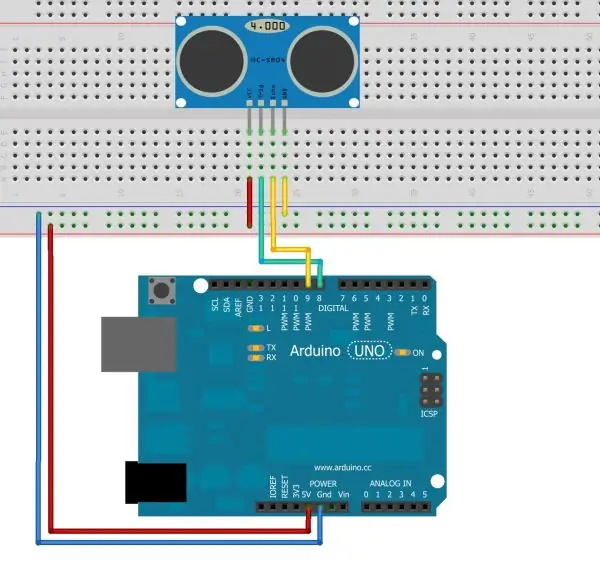
Дээрх схемийг дагаж хэлхээгээ холбоно уу. Vcc нь 5v зүүтэй, триг нь 9 зүүтэй, цуурай нь 10 зүүтэй, gnd нь газардуулгатай холбогдсон болохыг та анзаарах болно.
Алхам 3: Arduino -г програмчлах
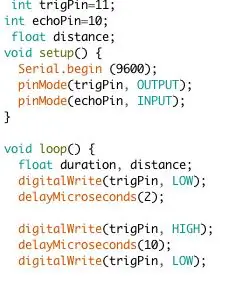
Энэ кодыг хуулж аваад редактор дээрээ буулгаад Arduino -д байршуулна уу. Энэ нь таны Arduino -аас зайны утгыг гаргах бөгөөд үүнийг бид тохируулах шаардлагатай болно
Алхам 4: Таны шалгалт тохируулгын мэдээллийг бүртгэх

Одоогоор таны Arduino зайны утгыг гаргаагүй байгаа бөгөөд үргэлжлэх хугацааны утгыг гаргаж байна. Шугамын тэгшитгэлийг олохын тулд бид шалгалт тохируулгын муруй үүсгэх хэрэгтэй. Үүнийг хийхийн тулд 5 инч тутамд Arduino -ийн үйлдвэрлэсэн хугацааг тэмдэглэж, ардуиногоо суурин дээр нь суулгаарай. Дараа нь бид энэ өгөгдлийг аваад Excel -ийн хүснэгтэд оруулах болно.
Алхам 5: Таны тохируулгын муруйг бий болгох
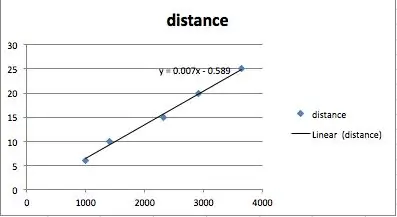
Excel -д 1 -р баганад зайгаа, 2 -р баганад зайгаа оруулна уу. Дараа нь багануудыг тодруулж, дараа нь тараах схемийг оруулна уу. Өгөгдлийн цэгүүдийн аль нэг дээр хулганы баруун товчийг дараад trendline форматыг дараад шугаман сонголтыг сонгоно уу. Эцэст нь диаграм дээрх дэлгэцийн тэгшитгэлийг сонгоно уу. Эцэст нь танд өгсөн тэгшитгэлийг тэмдэглэ.
Алхам 6: Системээ тохируулах
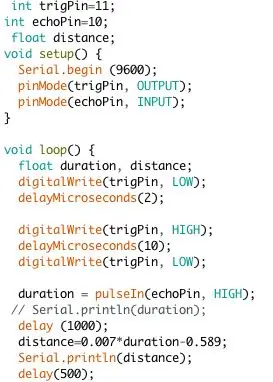
Та тэгшитгэлээ олсныхоо дараа үргэлжлэх хугацааг зай болгон хувиргах болно. Тэгшитгэлээ аваад кодоо оруулна уу. Жишээлбэл, миний тэгшитгэл y = 0.007x-0.589 байсан тул би оруулах болно:
үргэлжлэх хугацаа = pulseIn (echoPin, HIGH);
саатал (1000);
зай = 0.007*үргэлжлэх хугацаа-0.589;
Serial.println (зай);
саатал (500);
Энэ кодыг хадгалаад Arduino дээрээ оруулна уу
Зөвлөмж болгож буй:
Sonar Range Finder: 4 алхам

Sonar Range Finder: Энэхүү зааварчилгаанд зөөврийн компьютер нээлттэй байгаа эсэхийг сонар хэмжигч илрүүлж чадах эсэхийг шалгах туршилтын төлөвлөгөө боловсруулсан болно. Доорх нь sonar хүрээ илрүүлэгчийг хэрхэн яаж үүсгэх, Arduino програмчлах, тохируулах заавар юм
DIY Range Finder ашиглан Arduino: 6 алхам

DIY Range Finder ашиглан Arduino: Энэ нийтлэлд би танд arduino ашиглан хүрээ хайгч хэрхэн хийх талаар үзүүлэх болно
LD-MaxSonar-EZ ба HC-SR04 Sonar Range Finder-ийг Arduino-той харьцуулах нь: 20 алхам (зурагтай)

LD-MaxSonar-EZ ба HC-SR04 Sonar Range Finders-ийг Arduino-той харьцуулах нь: Олон төсөл (ялангуяа роботууд) объект хүртэлх зайг бодит цаг хугацаанд хэмжих шаардлагатай байдаг, эсвэл үр шимийг нь хүртдэг болохыг олж мэдсэн. Sonar хүрээ илрүүлэгч нь харьцангуй хямд бөгөөд Arduino шиг микро контроллертой амархан холбогдож болно. Энэ нь
IOT Long Range утасгүй температур ба чийгшил мэдрэгч нь зангилаа-улаан: 27 алхам

IOT Long Range утасгүй температур ба чийгшил мэдрэгч зангилаа улаанаар: Утасгүй сүлжээний архитектурыг ашиглан 28 миль хүртэлх зайтай NCD-ийн урт хугацааны утасгүй температур, чийгшлийн мэдрэгчийг танилцуулж байна. Honeywell HIH9130 температур-чийгшлийн мэдрэгчийг агуулсан нь өндөр нарийвчлалтай температурыг дамжуулдаг
Arduino Distance Finder: 3 алхам

Arduino Distance Finder: Энэ бол хэт авианы мэдрэгч ашиглан зайг олохын тулд Atmel Atmega 2560 (Arduino Mega) ашигладаг талбар дээр суурилсан төсөл юм. Гаралтыг " cm " 16x2 хэмжээтэй LCD дэлгэц болон Arduino IDE -ийн цуваа монитор дээр. Бид бас 16x2 ашиглаж болно
